Infinix スマートフォンと PC の間でファイルを転送することは、バックアップ、ストレージの解放、または重要なデータの共有に不可欠です。 Infinix をコンピュータと同期するには、いくつかの方法があります。この記事では、Infinix から PC にファイルを転送する 6 つの効率的な方法を説明し、好みに応じて利便性と柔軟性を提供します。
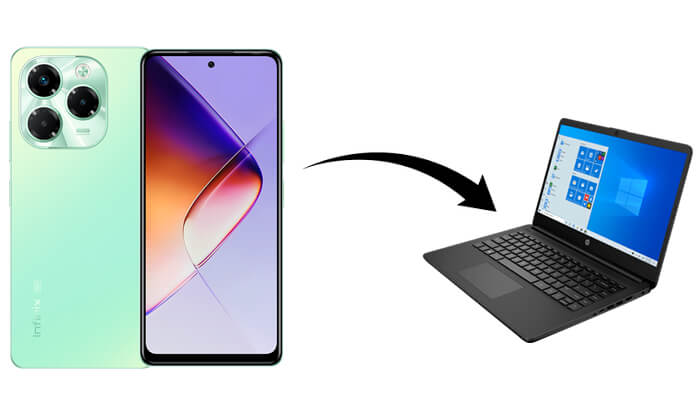
Coolmuster Android Assistant(Androidデータ移行)は、ユーザーがAndroidデバイスとコンピュータ間でデータを簡単に管理および転送できるように設計された強力なサードパーティ ツールです。さまざまなファイル形式と 2 つの接続モード (USB と Wi-Fi) をサポートします。 Infinix から PC にファイルを簡単に移動したい場合は、 Coolmuster Android Assistant(Androidデータ移行)最適な選択肢になります。
Coolmuster Android Assistant(Androidデータ移行)なぜそれほど優れているのでしょうか?
Coolmuster Android Assistant(Androidデータ移行) Androidスマートフォンとコンピュータ間の選択的なワンクリック データ転送をサポートします。次に、これらの機能を 1 つずつ紹介します。
01ソフトウェアをインストールして有効にした後、お好みの方法で Infinix をコンピュータに接続します。接続すると、次のインターフェイスが表示されます。

02左側から転送したいデータのカテゴリを選択し、右側で転送したい特定のデータをプレビューして確認します。 「エクスポート」ボタンをクリックすると自動転送が開始されます。

01接続に成功したら、「スーパーツールキット」を選択し、「バックアップ」オプションを選択します。

02転送したいデータを確認します(注:この機能は特定のデータ項目の選択には対応していません)。 「参照」をクリックして希望の保存場所を選択し、再度「バックアップ」をクリックします。

ビデオガイド
Infinix 電話から PC にファイルを転送する最も簡単な方法の 1 つは、USB ケーブルを使用することです。この方法は高速で信頼性が高く、インターネット接続やサードパーティのアプリを必要としません。 USB ケーブルを使用して Infinix をコンピュータと同期するには、次の手順に従います。
ステップ 1. USB ケーブルを使用して Infinix 電話機を PC に接続します。
ステップ 2. 電話機で、「ファイル転送」または「MTP」モードを選択します。

ステップ 3. PC で「ファイル エクスプローラー」を開き、Infinix デバイスを見つけます。
ステップ 4. 携帯電話でファイルを参照し、必要なファイルを PC にコピーします。
Bluetooth は、特に小さいファイルを転送する必要があり、PC が Bluetooth をサポートしている場合に、ファイルをワイヤレスで転送するためのもう 1 つの便利なオプションです。 Bluetooth を使用して Infinix からラップトップにデータを転送するにはどうすればよいですか?
ステップ 1. Infinix 電話と PC の両方で Bluetooth を有効にします。

ステップ 2. 電話機の Bluetooth メニューから PC を選択して、デバイスをペアリングします。
ステップ 3. ペアリングしたら、転送したい Infinix 電話機上のファイルを選択します。
ステップ 4. 「Bluetooth 経由で送信」を選択し、送信先として PC を選択します。
ステップ 5. PC で転送を受け入れてプロセスを完了します。
Microsoft Phone Link (旧称 Your Phone) は、 Windowsユーザーにとって優れた機能であり、 AndroidデバイスとWindows PC 間のシームレスな統合を可能にします。このアプリを使用すると、PC から直接ファイルの転送、メッセージの送信、通知の表示、携帯電話の写真へのアクセスを行うことができます。これは、Infinix 電話からラップトップにデータを移動するための便利なワイヤレス方法です。手順は次のとおりです。
ステップ 1. Infinix 電話で、Google Play ストアから Link to Windowsアプリをダウンロードします。
ステップ 2. Windowsラップトップで、Phone Link アプリを開きます (ほとんどのWindows 10 およびWindows 11 PC にプレインストールされています)。
ステップ 3. 両方のデバイスで Microsoft アカウントを使用してサインインします。
ステップ 4. Infinix 電話とラップトップの両方でアプリを開きます。画面上の指示に従って、QR コードをスキャンするかコードを入力してデバイスをペアリングします。
ステップ 5. 接続すると、Infinix 電話の最近の写真、メッセージ、通知を PC 上で直接表示できます。
ステップ 6. ファイルを転送するには、Phone Link アプリ内でファイル エクスプローラーを開き、移動するファイルを選択してラップトップのストレージにドラッグします。

Infinix 電話機に SD カードが搭載されている場合は、ファイルを SD カードにコピーし、PC からカードにアクセスすることで転送できます。ガイドに従って、Infinix 電話からコンピュータにファイルを転送します。
ステップ 1. Infinix 電話機に SD カードを挿入します。
ステップ 2. 転送したいファイルを SD カードに移動します。
ステップ 3. 電話機から SD カードを取り外し、カードリーダーを使用して PC に挿入します。

ステップ 4. PC 上の SD カードにアクセスし、ファイルをコンピュータにコピーします。
Google ドライブなどのクラウド サービスを使用すると、ケーブルや Bluetooth を必要とせずにファイルを簡単に転送できます。 Infinix 電話からファイルをクラウドにアップロードし、PC にダウンロードするだけです。 Infinix から PC にファイルをエクスポートするには:
ステップ 1. Infinix 電話で Google ドライブを開きます。
ステップ 2. 転送したいファイルをアップロードします。
ステップ 3. PC で Google ドライブ アカウントにログインし、ファイルをダウンロードします。

この記事では、Infinix 電話から PC にファイルを転送する 6 つの異なる方法について説明しました。各方法には長所がありますが、他の方法よりも便利で信頼性の高い方法もあります。高速、安全、多機能なツールをお探しの場合は、 Coolmuster Android Assistant(Androidデータ移行)一番のおすすめです。幅広いファイルタイプをサポートし、使いやすいインターフェイスを提供し、データ損失のない効率的な転送を保証します。
他の方法は、特定の状況では便利ですが、次のような顕著な制限があります。
関連記事:
Androidからコンピュータに写真を転送する方法 (トップ 8 の方法)
USB ケーブルを使用してAndroidから PC にファイルを転送する 4 つの方法





